怎么用大白菜u盘装win7系统64位
随着U盘逐渐普及,大多数人选择用U盘装win764位系统,U盘需要制作成启动盘才能安装系统,比如可以制作成大白菜U盘,那么要怎么用大白菜U盘装win764位系统呢?其实安装方法不难,下面win7旗舰版小编跟大家分享大白菜U盘装win7 64位系统教程。
安装须知:
1、如果是新电脑或电脑系统无法启动,制作大白菜U盘需要借助另一台可用的电脑
2、要安装win7 64位系统,建议电脑的运行内存4G以上
一、安装准备工作
1、系统下载:萝卜家园ghost win7 64位旗舰安装版V2017.10
2、4G及以上U盘:如何制作大白菜u盘启动盘
二、U盘启动设置:怎么设置开机从U盘启动
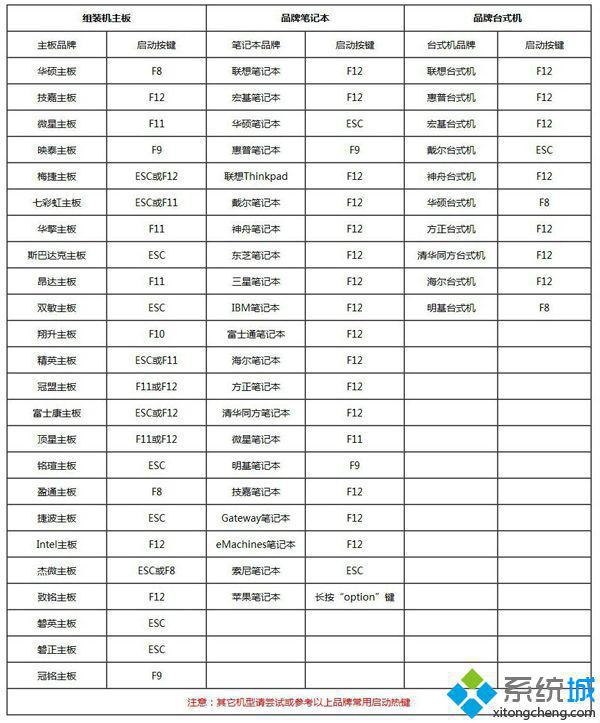
三、大白菜U盘装win7 64位步骤如下
1、根据上面的教程制作好大白菜U盘启动盘,然后将下载的win7 64位iso镜像文件直接复制到U盘的GHO目录下;
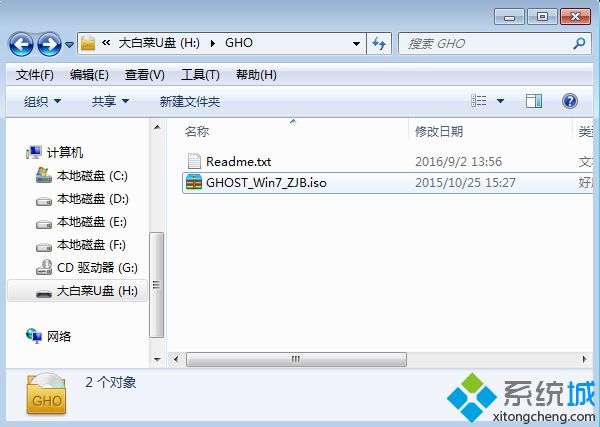
2、在需要装win764位系统的电脑上插入大白菜U盘,重启后不停按F12或F11或Esc等快捷键打开启动菜单,不同电脑按键不一样,参考第二点U盘启动设置教程,选择U盘选项回车,比如General UDisk 5.00,不支持这些启动键的电脑查看第二点设置U盘启动方法;

3、从U盘启动后进入到这个界面,通过方向键选择【02】选项回车,也可以直接按数字键2,启动pe系统,无法进入则选择【03】旧版PE系统;
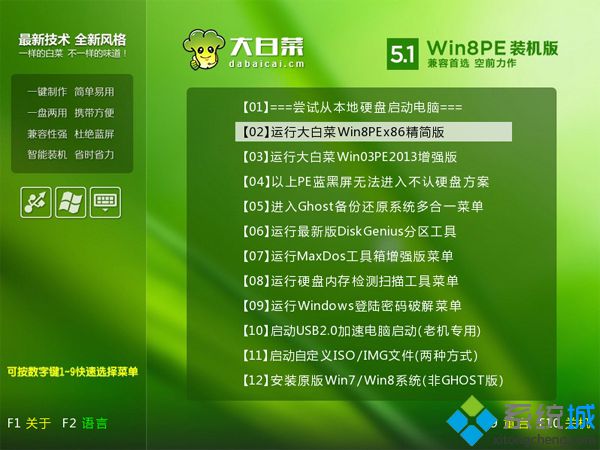
4、进入到pe系统之后,不用重新分区的直接执行第6步,如果需要重新分区,需备份所有数据,然后双击打开【DG分区工具】,右键点击硬盘,选择【快速分区】;
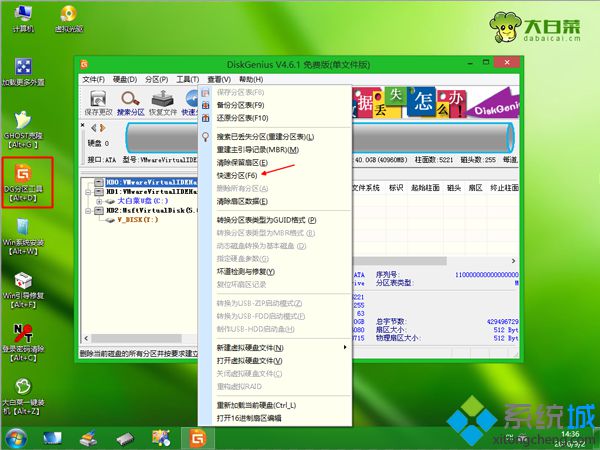
5、设置分区数目和分区的大小,一般C盘建议35G以上,如果是固态硬盘,勾选“对齐分区”执行4k对齐,点击确定,执行硬盘分区过程;
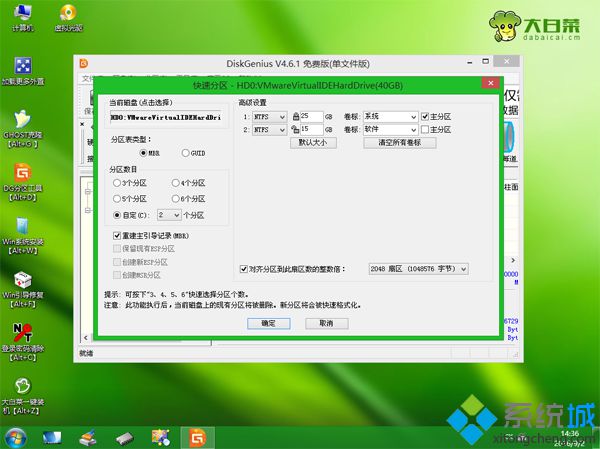
6、硬盘分区之后,打开【大白菜一键装机】,映像路径选择win7 64位系统iso压缩包,此时会自动提取gho文件,点击下拉框,选择gho文件;

7、接着点击“还原分区”,选择win7 64位系统安装位置,一般是C盘,如果不是显示C盘,可以根据“卷标”或磁盘大小选择,点击确定;

8、此时弹出提示框,勾选“完成后重启”和“引导修复”,点击是,执行系统win7 64位安装过程;
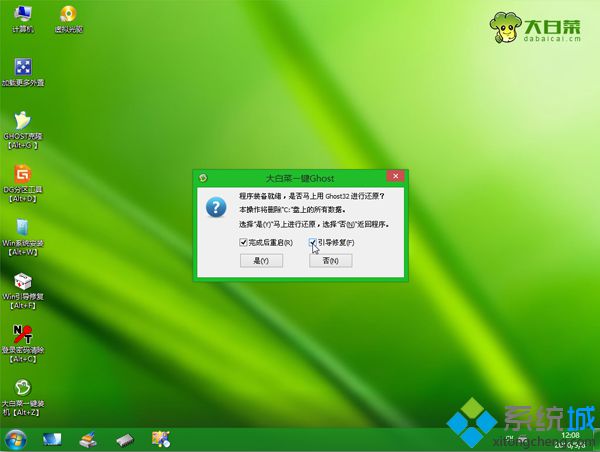
9、转到这个界面,执行win7 64位系统安装到C盘的操作,这个过程需要5分钟左右,耐心等待即可;
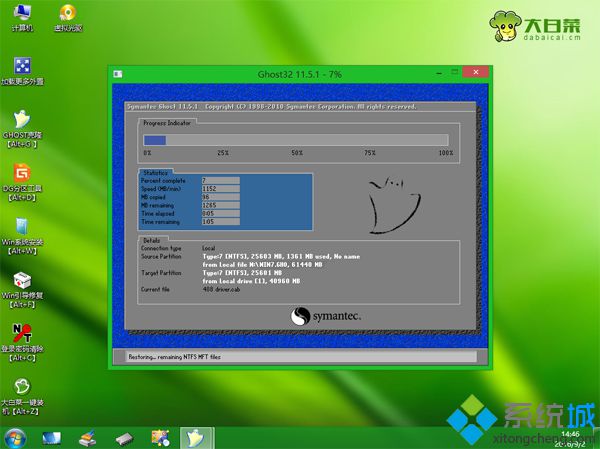
10、操作完成后电脑会自动重启,此时拔出U盘,之后会自动重新启动进入这个界面,继续进行装win7 64位系统和系统配置过程;

11、整个安装过程5-10分钟,最后重启进入全新win7 64位系统桌面,安装完成。

怎么用大白菜U盘装win7 64位系统的方法就是这样了,在制作好大白菜U盘之后,就可以按照上面的步骤来装win764位系统。
相关阅读
win7系统排行
热门教程